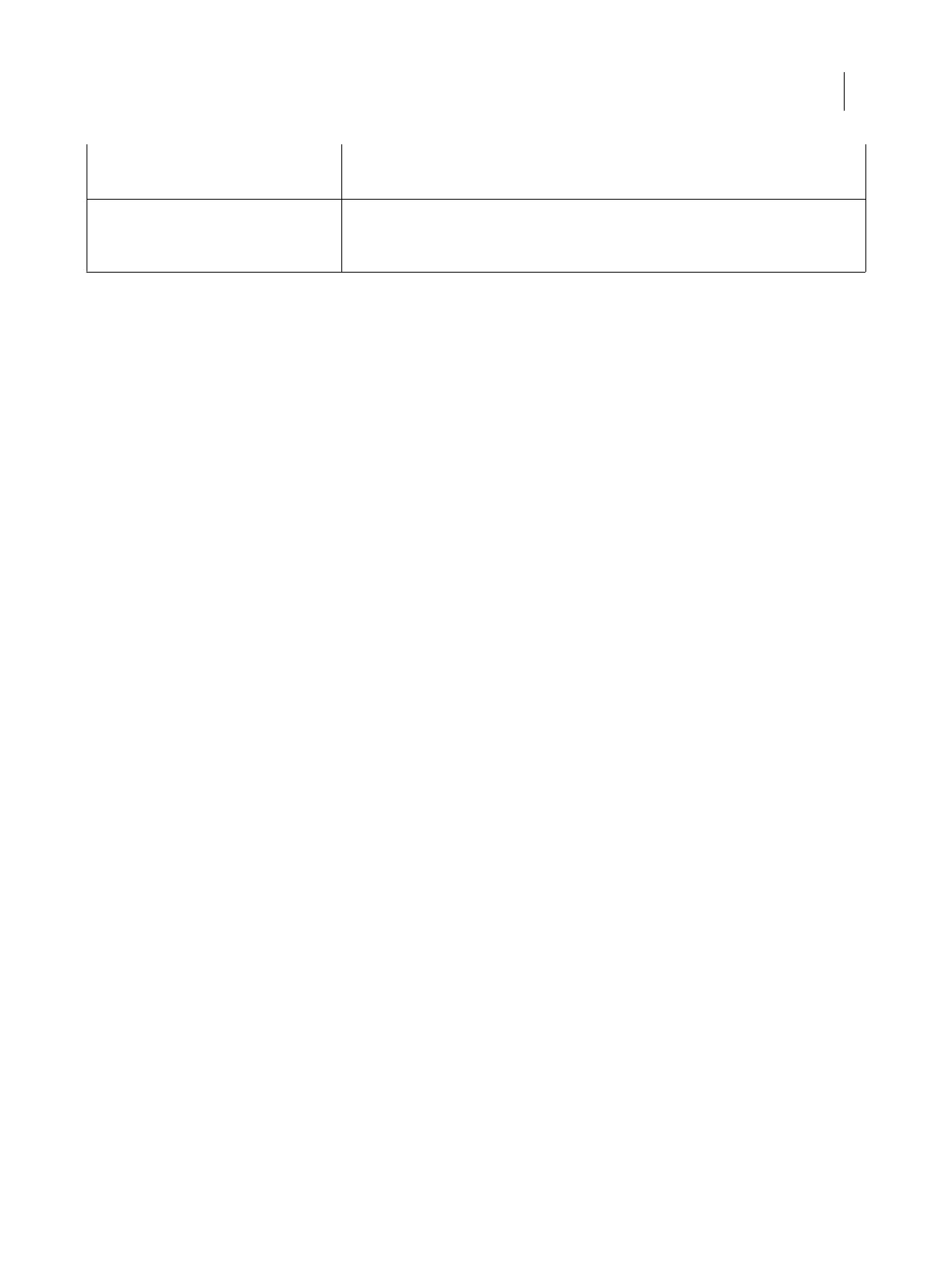Restart system (Riavvia il sistema) Riavvia Fiery server. Selezionando questo comando il collegamento a Command
WorkStation viene interrotto automaticamente.
Brightness (Luminosità) Consente di regolare la luminosità del display LCD di Fiery QuickTouch. È possibile
utilizzare questo comando anche per attenuare il display quando il sistema è
inattivo.
Avviare Fiery proServer
Dopo aver installato l'hardware di Fiery proServer e averlo collegato a stampante e rete, è possibile accendere Fiery
proServer.
1
Portare l'interruttore di alimentazione situato sul retro di Fiery proServer in posizione di accensione (|).
2
Accendere Fiery proServer.
Premere una volta e rilasciare il pulsante per accendere il sistema. L’alimentatore rileva automaticamente la
tensione corretta.
3 Dalla finestra di accesso amministratore sul monitor, digitare Fiery.1 come password, quindi premere Invio.
Digitare Fiery.1 esattamente come indicato. La password è sensibile al maiuscolo/minuscolo: ad esempio, fiery.1
non verrebbe accettato.
4
Attendere l'avvio finché il desktop di Fiery proServer non compare sul monitor e Fiery QuickTouch visualizza
ldle (In attesa).
Per l'avvio di Fiery proServer sono necessari circa due minuti. Se si sta avviando Fiery proServer per la prima
volta, è necessario attivare la licenza di Fiery XF server durante l'installazione. Per ulteriori informazioni, vedere
Attivare la licenza Fiery XF server alla pagina 35.
Per impostazione predefinita, la barra delle applicazioni di Windows è nascosta.
La barra delle applicazioni contiene:
• Fiery Server Control, un'applicazione separata per avviare e arrestare Fiery XF server, avviare Fiery Command
WorkStation, gestire le licenze e accedere agli aggiornamenti software e ai profili dei supporti.
• Fiery System Tools, uno strumento che consente di cambiare la lingua di tutti i componenti hardware e
software di Fiery proServer e per eseguire il backup e il ripristino del sistema di Fiery proServer.
5
Per visualizzare la barra delle applicazioni di Windows, effettuare una delle seguenti operazioni:
• Per visualizzare brevemente la barra delle applicazioni, spostare il puntatore del mouse sulla parte inferiore del
monitor.
• Per fare in modo che la barra delle applicazioni rimanga sempre visibile, fare clic su di essa con il tasto destro
del mouse, quindi fare clic su Impostazioni. Nella scheda Barra delle applicazioni, attivare l’opzione Blocca la
barra delle applicazioni e disattivare Nascondi automaticamente la barra delle applicazioni in modalità
desktop.
Guida all'installazione
Fiery proServer, versione 7.1
33